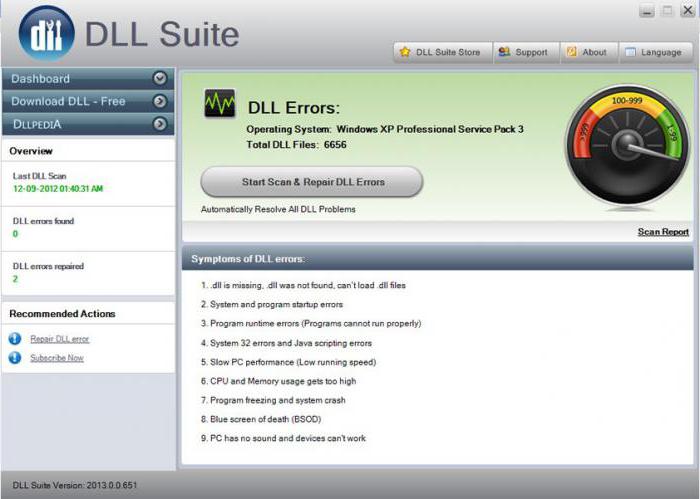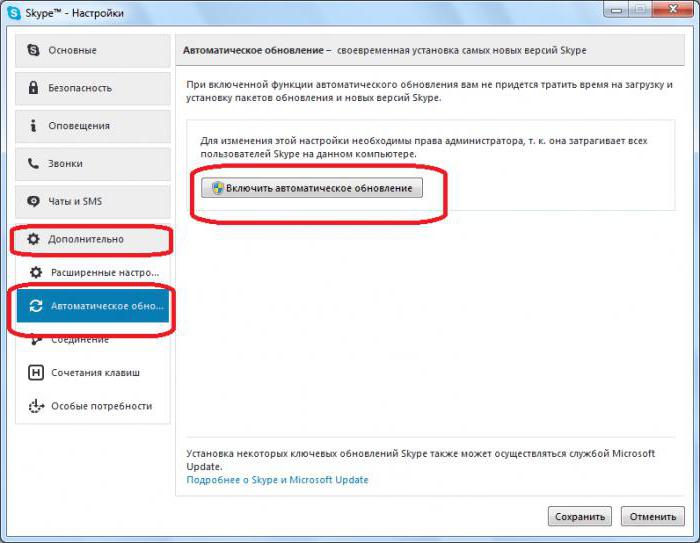Melko usein käyttäjät valittavat siitäSkype ei pystynyt muodostamaan yhteyttä. Mitä tehdä tässä tapauksessa? Miksi näin voi tapahtua ollenkaan? Näihin kysymyksiin vastaaminen ei ole niin helppoa. Varsinkin kun otetaan huomioon, että sovellus kaatuu useimmiten tietokoneissa. Siitä huolimatta opimme tänään käsittelemään tutkittavana olevaa ongelmaa. Joten mitä etsiä ensin?

Internet-yhteys
Skype epäonnistui muodostamaan yhteyttä? Mitä tehdä Ensimmäinen tehtävä on tarkistaa verkkoyhteydet. Sen puuttuminen johtaa mainitun viestin ilmestymiseen.
Yleensä tämä hälytys osoittaa senSkype ei voi muodostaa yhteyttä sovelluspalvelimeen. Ohjelma antaa signaalin, mutta ei tavoita palvelinta. Siksi sovelluksen kanssa työskenteleminen ei toimi.
Tarkistaaksesi voit avata selaimen ja yrittää siirtyä mille tahansa sivustolle. Ei onnistunut? Internetissä on siis jotain vikaa! Tämä oli syy epäonnistumiseen.
Skypen Internet -yhteysongelmat voivat johtua:
- maksurästit verkkoyhteydestä;
- epäonnistuminen palveluntarjoajalla;
- onnettomuudet ja tekniset työt voimajohdoissa;
- Käyttöjärjestelmä kaatuu.
Voit yrittää käynnistää Internetin ja modeemin uudelleen. Heti kun pääsy verkkoon on palautettu, virhe, kuten "Skype ei voi muodostaa yhteyttä", ei tule näkyviin.
Vanhemmat versiot
Seuraava skenaario on, että käyttäjällä on vanhentunut Skype -versio. Kehittäjät eivät lopulta enää tue tällaisia sovelluksia.
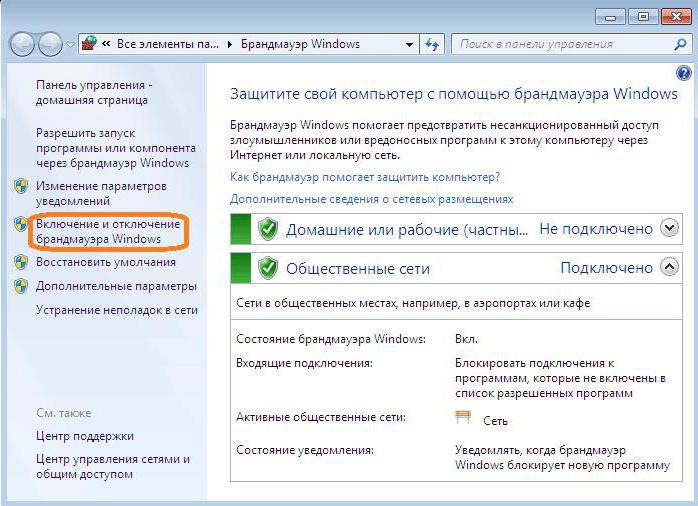
Saitko viestin "Skype epäonnistui yhteyden muodostamisessa"? Mitä tehdä? On aika tarkastella ohjelmistoversiota ja tarvittaessa päivittää se.
Tätä varten tarvitset:
- Avaa Skypen valtuutusikkuna.
- Siirry kohtaan "Ohje" - "Tietoja Skypestä".
- Katso sovelluksen versiota ja kokoonpanon luomisen vuotta.
- Avaa tarvittaessa skype.com ja lataa sovelluksen uusin versio sieltä.
- Asenna Skype ja yritä muodostaa yhteys uudelleen.
Tärkeää: on parempi poistaa ohjelmiston vanha versio. Tätä varten on suositeltavaa avata "Käynnistä" - "Ohjauspaneeli" - "Lisää tai poista sovellus" - "Poista asennus".
Palomuuri
Mutta tämä ei ole kaikki vaihtoehdot tapahtumien kehittämiseen.Skypellä ei ole Internet-yhteyttä toisinaan sisäänrakennetun palomuurin vuoksi. Se ilmestyi Windowsissa Windows 7 -version kanssa. Tilanteen korjaamiseksi ja Skypeen siirtymiseksi tämä palvelu on poistettava käytöstä.
Tämä edellyttää:
- Mene "Ohjauspaneeli". Vastaava kohde on näytön vasemmassa reunassa olevassa Käynnistä -valikossa.
- Valitse Näytä -osiosta Luokka.
- Valitse "Järjestelmä ja suojaus".
- Napsauta "Windowsin palomuuri".
- Napsauta vasemmanpuoleisessa valikossa "Ota palomuuri käyttöön / poista se käytöstä".
- Aseta "Poista käytöstä" kaikkialle.
- Napsauta "Tallenna / Ok".
Voit nyt yrittää käynnistää Skypen uudelleen.Jos ongelma on palomuurissa, sovellus alkaa toimia täydellä teholla. Silti "Skype epäonnistui yhteyden muodostaminen" -ilmoitus näkyy näytöllä? Mitä tehdä seuraavaksi?

antivirus
On mahdollista, että sovellus häiritseeasennettu virustorjunta. Ei ihme, että kehittäjät suosittelevat tämän ohjelmiston sammuttamista, kun ohjelmia alustetaan ja joitain apuohjelmia käytetään. Voi olla, että Skype -tiedostot tunnistetaan haitallisiksi jostain syystä.
Kuinka virustorjunta poistetaan käytöstä?Kaikki riippuu siitä, mikä tietokoneen suojaussovellus on asennettu henkilöön. Useimmiten riittää, että napsautat hiiren kakkospainikkeella ohjelmistokuvaketta Windows-lokerossa ja valitset sieltä "Lopeta".
Jotkut asiantuntijat suosittelevat, jos mahdollista, poistamaan virustentorjuntaohjelmiston ja asentamaan sen uudelleen, mutta vasta Skypen kanssa aloitetun työn jälkeen.
laitteet
Joskus yhteyden muodostaminen Skypeen on mahdotonta modeemin / reitittimen vuoksi. Esimerkiksi jos se kaatuu tai tehdasasetukset palautetaan. Valitettavasti käyttäjät unohtavat tämän kohdan.

Kuinka korjata tilanne? On suositeltavaa mennä tietokoneen selaimeen ja syöttää sieltä modeemin asetukset. Tämä on mahdollista, vaikka Internet -yhteys olisi katkaistu. Tärkeintä on, että reititin on kytketty päälle.
Tarkemmin sanottuna seuraavat ohjeet auttavat:
- Kirjoita selaimeesi 192.168.0.1. Numero voi muuttua. Se voidaan selvittää reitittimen asiakirjojen mukaan.
- Hyväksy järjestelmässä. Yleensä oletussalasana ja kirjautumistunnus on admin.
- Siirry kohtaan "Virtuaalipalvelimet".
- Napsauta "Lisää" -painiketta.
- Kirjoita "Nimi" -osaan Skype, esimerkiksi "Portti" (lopullinen) - 4960.
- Napsauta Tallenna.
- Avaa Skype.
- Siirry kohtaan "Työkalut" - "Yhteysongelmat ...".
- Määritä portti, joka on määritetty reitittimen asetuksissa "Käytä porttia" -ikkunassa.
- Napsauta Tallenna.
Nyt voit yrittää siirtää valtuutuksen uudelleen. Yleensä tämä tekniikka todella toimii.
Skypen asetusten nollaaminen
Skype ei saanut yhteyttä? Mitä tehdä tässä tapauksessa? Viimeinen vinkki on nollata sovellusasetukset.
Kuinka saada ideasi elämään? Täytyy:
- Avaa "Käynnistä".
- Kirjoita hakukenttään% appdata%.
- Anna mainittu kansio.
- Avaa Skype -osio.
- Valitse kaikki asiakirjat ja poista ne.
- Käynnistä Skype ja kirjaudu sisään käyttäjätunnuksellasi.
Kaikki nämä menetelmät osoittautuvat käytännössä varsin tehokkaiksi. Mutta sinun ei pitäisi jäädä niihin.
Äärimmäiset toimenpiteet
Skypellä ei ole Internet -yhteyttä? Kaikki ehdotetut menetelmät eivät päässeet eroon ongelmista? Tällaisissa tilanteissa voit toimia toisin.

Kuinka tarkalleen? Sinun pitäisi yrittää:
- Asenna ohjelma kokonaan uudelleen.
- Palauta käyttöjärjestelmä taaksepäin, jolloin Skype toimi oikein.
- Tarkista tietokoneesi virusten varalta, poista infektio ja siirry messengeriin.
Radikaalin tavan katsotaan olevan valmiskäyttöjärjestelmän uudelleenasennus alustamalla kiintolevy. Onneksi tätä tekniikkaa tarvitaan harvoin. Yhteyden muodostaminen Skypellä ei onnistu? Tästä lähtien on selvää, miten toimia tällaisen virheen sattuessa. Hän ei ole niin vaarallinen kuin miltä hän näyttää. Tärkeintä on ymmärtää, miksi epäonnistuminen tapahtui. Tämä ei ole aina helppoa!